기본 Plex 앱 문제를 해결하는 간단한 솔루션
- Plex 앱은 많은 사용자가 자신의 장치에 있는 모든 비디오, 사진 및 음악을 스트리밍하는 스트리밍 플랫폼입니다.
- 이 문제는 주로 연결 문제 또는 서버 가동 중지로 인해 발생합니다.
- Microsoft Store에서 애플리케이션을 업데이트하거나 다시 설치하면 문제를 해결할 수 있습니다.

엑스다운로드 파일을 클릭하여 설치
- Outbyte 드라이버 업데이터를 다운로드합니다.
- PC에서 실행 문제가 있는 모든 드라이버를 찾습니다.
- 그런 다음 클릭 선택한 항목 업데이트 및 적용 최신 드라이버 버전을 얻으려면.
- OutByte Driver Updater가 다운로드되었습니다. 0 이번 달 독자 여러분.
그만큼 플렉스 앱 이다 인기 스트리밍 플랫폼 PC에서 비디오, 사진 또는 음악을 관리할 수 있는 그러나 일부 독자는 최근 Plex 앱이 제대로 작동하지 않는다고 불평했습니다.
비슷한 문제가 발생하더라도 걱정할 필요가 없습니다. 이 문서에서 작동하지 않는 경우 Plex 앱을 수정하는 간단한 단계를 안내해 드립니다.
- Plex 앱이 작동하지 않는 이유는 무엇입니까?
- 작동하지 않는 경우 Plex 앱을 어떻게 고칠 수 있습니까?
- 1. Plex 앱 업데이트
- 2. 수리 앱
- 3. Plex 미디어 서버 롤백
- 4. Plex 앱 제거 및 재설치
Plex 앱이 작동하지 않는 이유는 무엇입니까?
Plex 앱이 작동하지 않는 데에는 몇 가지 이유가 있을 수 있습니다. 다음은 일부 사용자가 보고한 몇 가지 일반적인 이유입니다.
- 네트워크 연결 문제 – Plex 앱이 작동하지 않을 수 있습니다. 네트워크 연결 문제. 여기에는 Wi-Fi, 라우터 설정 또는 방화벽 제한 문제가 포함될 수 있습니다.
- 서버 연결 문제 – 다른 경우 Plex 앱에서 Plex와의 연결 설정에 문제가 발생할 수 있습니다. 미디어 서버 서버 다운타임 또는 앱의 잘못된 서버 설정으로 인해. 이 경우 미디어 콘텐츠를 스트리밍하거나 액세스할 수 없습니다.
- 오래된 Plex 앱 버전 – 가지고 있는 경우 오래된 버전 기기에 설치된 Plex 앱 중 최신 서버 업데이트나 기능과 호환되지 않아 오작동을 일으킬 수 있습니다.
- 기기별 문제 – 특정 장치는 Plex 앱과 특정 호환성 또는 성능 문제가 있을 수 있습니다. 여기에는 다음이 포함될 수 있습니다. 부족한 시스템 자원, 호환되지 않는 운영 체제 또는 설치된 다른 응용 프로그램과의 충돌.
이제 Plex 앱이 작동하지 않는 몇 가지 잠재적인 이유를 알았으므로 적용할 수정 사항을 진행해 보겠습니다.
작동하지 않는 경우 Plex 앱을 어떻게 고칠 수 있습니까?
이 가이드에서 제공하는 고급 조정을 시도하기 전에 사용자는 다음과 같은 준비 검사를 수행해야 합니다.
- 인터넷에 제대로 연결되어 있는지 확인하십시오.
- 모든 장치(서버와 Shield 모두)를 재부팅합니다.
- 귀하의 서버가 귀하의 목록에 나열되어 있는지 확인하십시오. 장치 페이지.
- 다음을 사용하고 있는지 확인하십시오. 현재 버전 Plex 미디어 서버의
- 컴퓨터 또는 라우터에서 VPN을 비활성화하십시오.
- 다른 기기에서 앱을 사용해 보세요.
위의 확인 사항을 확인하고 문제가 지속되면 아래 제공된 수정 사항을 통해 작업할 수 있습니다.
1. Plex 앱 업데이트
- 누르세요 시작 버튼 및 유형 마이크로소프트 스토어 검색창에.
- 왼쪽 창에서 다음을 클릭합니다. 도서관.

- 다음을 클릭하십시오. 업데이트 받기 오른쪽 창에서 Plex 앱을 업데이트합니다.

- 업데이트가 있으면 다음을 클릭하십시오. 업데이트 버튼을 눌러 앱을 최신 버전으로 업데이트하세요.
- 업데이트가 완료되면 Plex 앱을 다시 시작하고 문제가 해결되었는지 확인합니다.
Plex 앱이 오래된 경우 작동이 중지될 수 있습니다. 그러나 최신 버전을 설치하면 이 문제를 해결할 수 있습니다. Microsoft Store에서 사용 가능한 업데이트.
2. 수리 앱
- 누르세요 윈도우 + 나 열 수 있는 키 설정 앱.
- 왼쪽 창에서 다음을 클릭합니다. 앱 그리고 선택 설치된 앱.

- Plex 앱을 찾아 옵션을 클릭하고 고급 옵션을 클릭합니다.

- 다음으로 수리하다 단추.

- 이제 지시에 따라 장치를 다시 시작하십시오.
청산 캐시와 데이터 Plex 앱의 성능은 애플리케이션의 성능을 향상시킵니다.
- 누르세요 윈도우 + 아르 자형 열 수 있는 키 달리다 명령 대화 상자. 텍스트 필드에 다음 명령을 입력하고 누르십시오. 입력하다:
%LOCALAPPDATA%\Plex Media Server
- 이제 PMS 폴더 설치하려는 Plex의 이전에 업데이트된 버전을 선택하려면 엽니다.

Plex 앱을 업그레이드한 후 일부 파일이 재생되지 않을 수 있습니다. 다음과 같이 문제를 해결할 수 있습니다. 이전 버전으로 롤백 미디어 서버를 이전 버전으로
- GPU가 작업 관리자에 표시되지 않습니까? 해야 할 일
- 스레드 앱이 작동하지 않습니까? 문제를 해결하기 위해 할 수 있는 3가지
- IPTV에 TV 가이드가 표시되지 않음: 신속하게 해결하는 3가지 방법
- Mad.exe는 바이러스입니까 아니면 안전한 Windows 프로세스입니까? 명확한 혼란
- Nvwmi64.exe 오류 해결 및 바이러스 경고 지우기 [실용 가이드]
4. Plex 앱 제거 및 재설치
- 기기로 이동 설정.
- 선택하다 앱 그리고 선택 설치된 앱.

- 를 찾습니다 플렉스 앱에서 옵션 아이콘, 선택 제거, 그런 다음 조치를 확인하십시오.

- 앱이 제거되면 장치의 앱 스토어로 이동하여 최신 버전의 앱을 다운로드하고 설치합니다.
Plex 앱을 제거한 후 전문적인 무료 도구를 사용하여 오래된 레지스트리 항목 정리. 다른 모든 방법이 실패하면 Plex 앱을 다시 설치하면 Plex 앱이 작동하지 않는 문제가 해결됩니다.
이것이 Plex 앱이 작동하지 않는 문제를 해결하는 방법입니다. 이 가이드에 제공된 방법이 Plex 앱을 다시 작동시키는 데 도움이 되기를 바랍니다.
추가 지원이 필요한 경우 기사를 탐색할 수 있습니다. Plex 미디어 서버가 설치되지 않습니다 또는 만약 연결 속도가 충분히 빠르지 않습니다. Plex 오류 오류를 수정하기 위한 단순화된 단계.
질문이나 제안 사항이 있으면 주저하지 말고 아래의 의견 섹션을 사용하십시오.
여전히 문제가 있습니까? 이 도구로 문제를 해결하세요.
후원
일부 드라이버 관련 문제는 맞춤형 드라이버 솔루션을 사용하여 더 빠르게 해결할 수 있습니다. 여전히 드라이버에 문제가 있는 경우 간단히 설치하십시오. OutByte 드라이버 업데이터 즉시 시작하고 실행하십시오. 따라서 모든 드라이버를 업데이트하고 다른 PC 문제를 즉시 해결할 수 있습니다!

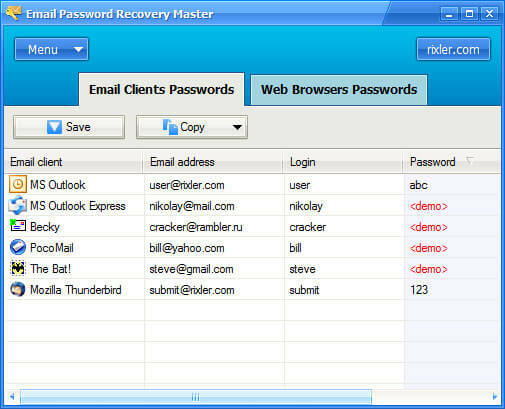
![5 가지 최고의 대역폭 우선 순위 소프트웨어 [QOS 모니터링]](/f/cee9ea5dba7b6b233c5fdeb821705f08.png?width=300&height=460)